- English (English)
- Bulgarian (Български)
- Chinese Simplified (简体中文)
- Chinese Traditional (繁體中文)
- Czech (Čeština)
- Danish (Dansk)
- Dutch (Nederlands)
- French (Français)
- German (Deutsch)
- Greek (Ελληνικά)
- Hungarian (Magyar)
- Japanese (日本語)
- Korean (한국어)
- Polish (Polski)
- Portuguese (Brazilian) (Português (Brasil))
- Slovak (Slovenský)
- Spanish (Español)
- Swedish (Svenska)
- Turkish (Türkçe)
- Ukrainian (Українська)
- Vietnamese (Tiếng Việt)
Lavorare con le pagine
L'Editor PDF consente di eliminare o aggiungere pagine a un documento PDF,cambiarne l'ordine e inserire pagine vuote.
Aggiunta di pagine da un PDF...
Aggiungere pagine da un file...
Aggiungere pagine digitalizzate...
Inserire pagine vuote...
Modificare l'ordine delle pagine...
Sostituzione delle pagine...
Ruotare le pagine...
Ritaglio delle pagine...
Eliminare le pagine...
Creazione di un documento PDF dalle pagine selezionate...
Opzioni di elaborazione immagini
L'Editor PDF offre diverse opzioni di elaborazione delle immagini per migliorare la qualità delle immagini e del riconoscimento OCR.
È possibile specificare le opzioni di elaborazione immagini quando si esegue la digitalizzazione di documenti cartacei o quando si creano documenti PDF a partire da file immagine.
- Qualità immagine La qualità delle immagini e le dimensioni del file sono determinate dal valore selezionato nell'elenco a discesa nel gruppo di opzioni Qualità immagine:
- Miglior qualità
Selezionare questa voce per preservare la qualità delle immagini e immagini pagina. Verrà conservata la risoluzione originale delle immagini di origine. - Bilanciata
Selezionare questa opzione per ridurre le dimensioni del file PDF conservando una qualità delle immagini e immagini pagina ragionevolmente alta. - Dimensione compatta
Selezionare questa opzione per ottenere un file PDF di dimensioni ridotte. Questa opzione potrebbe incidere negativamente sulla qualità delle immagini e immagini pagina. - Personalizzato...
Selezionare questa opzione se si desidera specificare opzioni personalizzate per il salvataggio di immagini e immagini pagina. Nella finestra di dialogo visualizzata, specificare le opzioni di salvataggio desiderate e fare clic su OK. - Riconosci testo sulle immagini Selezionare questa opzione se si desidera aggiungere un livello di testo al documento.
In questo modo è possibile ottenere un documento PDF ricercabile dall'aspetto praticamente identico all'originale.
- Usa compressione MRC (specificare di seguito le lingue di riconoscimento) Selezionare questa opzione se si desidera applicare l'algoritmo di compressione MRC alle pagine riconosciute. La compressione MRC riduce le dimensioni del file di output mantenendo allo stesso tempo la qualità visiva delle immagini pagina.
- Applica ABBYY PreciseScan per smussare i caratteri nell'immagine Selezionare questa opzione se si desidera applicare la tecnologia PreciseScan di ABBYY. ABBYY PreciseScan consente di smussare i caratteri del documento in modo da evitare che appaiano sgranati in visuali ingrandite.
- Lingue OCR Assicurarsi di selezionare le corrette lingue OCR. Consultare anche: Caratteristiche dei documenti da considerare prima del riconoscimento.
04.03.2022 7:13:15
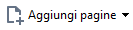 nella barra degli strumenti principale.
nella barra degli strumenti principale. In alternativa, fare clic su Aggiungi pagine da PDF... nel menu di scelta rapida del riquadro PAGINE o nell'elenco a discesa che appare facendo clic sul pulsante
In alternativa, fare clic su Aggiungi pagine da PDF... nel menu di scelta rapida del riquadro PAGINE o nell'elenco a discesa che appare facendo clic sul pulsante  .
.